WPS文档如何删除多余的空白页
我们在编辑WPS文档的时候总会遇到各种各样的问题,让我们非常烦恼。就比如最近有小伙伴问我WPS文档做完了却出现了空白页,怎么也删不掉最后留在文档中很难看。那么当我们遇到文档中的空白页删不掉的情况怎么删除呢?让小编教你吧。
WPS文档如何删除多余的空白页
空白页产生的原因一:文末表格导致的空白页
比如下面这张“商户网络报装登记表”,第一页有我需要的内容了,可后面多出来了一页空白页,按下(Backspace)退格键也删除不了。

从上方的图片可以发现,文末是一个表格,无法删除后一页的空白页可能是因为末尾有表格所导致的情况。
此时我们可以将表格稍微缩小一下,或者向上移动一下,调整后就能够轻松删除后面的空白页了。

空白页产生的原因二:分页符导致无法删除
再看看这个“公司简介”的文档,也是有很多空白页。
这种情况,可以尝试在“开始”菜单栏中点击“显示/隐藏编辑标记”---》“显示段落标记”,来确认是否是分页符所引发的空白页。

如果是分页符导致的问题,处理起来也很简单,只需按住“Ctrl+H”调出查找替换框,点击“查找内容”选择下方的“特殊格式”,选择“手动分页符”(^m),“替换”项不输入内容,点击“全部替换”,所有的空白页就都删除掉了。

空白页产生原因三:大量回车符产生的空白页
再看看下面的“公司”文档,也有很多空白页,发现都是回车符造成的空白页,一个个按退格键删除也会显得麻烦。

再次按住“Ctrl+H”调出查找替换框,光标定位到“查找内容”-点“特殊格式”,选择段落标记(^p),“替换”项不填写内容,点击“全部替换”,即可将所有用回车符创建的空白页都删除掉了。

相关文章
 有些时候,小伙伴们制作了一个很重要的WPS表格文件,资料很重要,为了安全考虑想为WPS表格加入密码来保护文件,那么该怎么给WPS表格设置安全密码呢?一起来了解一下吧2021-03-27
有些时候,小伙伴们制作了一个很重要的WPS表格文件,资料很重要,为了安全考虑想为WPS表格加入密码来保护文件,那么该怎么给WPS表格设置安全密码呢?一起来了解一下吧2021-03-27 WPS如何恢复未保存文件?这篇文章主要介绍了WPS恢复未保存文件教程,需要的朋友可以参考下2021-03-23
WPS如何恢复未保存文件?这篇文章主要介绍了WPS恢复未保存文件教程,需要的朋友可以参考下2021-03-23 在使用办公软件时,经常有wps热点和广告推送,特别影响办公这篇文章主要介绍了WPS热点及广告推送关闭方法,需要的朋友可以参考下2021-03-23
在使用办公软件时,经常有wps热点和广告推送,特别影响办公这篇文章主要介绍了WPS热点及广告推送关闭方法,需要的朋友可以参考下2021-03-23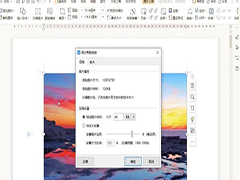 当我们完成了一篇WPS文档,保存后却发现文件过大,那么这种情况一定是因为文档里存在太多的图片导致的,那么该怎么在不删除图片的情况下减少文档的大小?一起来了解一下吧2021-03-23
当我们完成了一篇WPS文档,保存后却发现文件过大,那么这种情况一定是因为文档里存在太多的图片导致的,那么该怎么在不删除图片的情况下减少文档的大小?一起来了解一下吧2021-03-23 wps怎么免费下载房屋租赁合同模板?想要使用wps制作一个房屋租赁的合同,该怎么制作并下载呢?下面我们就来看看详细的教程,需要的朋友可以参考下2021-03-15
wps怎么免费下载房屋租赁合同模板?想要使用wps制作一个房屋租赁的合同,该怎么制作并下载呢?下面我们就来看看详细的教程,需要的朋友可以参考下2021-03-15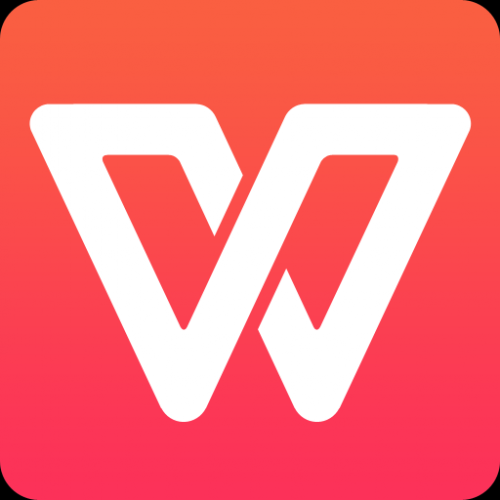
WPS Office2019专业版永久激活方案(附终身授权序列号)
wps2019专业版功能非常强大,支持最常用的文字、表格、演示功能,还有流程图、思维导图、便签、PDF功能可以使用,这篇文章主要介绍了WPS Office2019专业版永久激活方案(附2021-03-11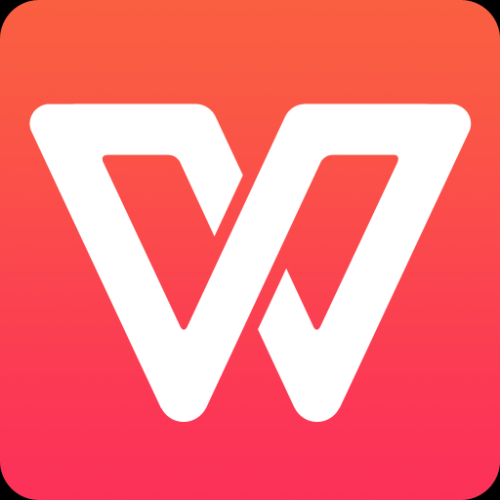
WPS2019政府版专业增强版纯净无广告下载(去除政府版logo、WPS网盘)
WPS优点是免费,Office有的功能它基本上都有,但是广告却很烦人,这篇文章主要介绍了WPS2019政府版专业增强版纯净无广告下载(去除政府版logo、WPS网盘),需要的朋友可以参2021-03-10 我们有时候会对WPS表格进行共享,但有时候也需要将WPS表格进行取消共享。一起来了解一下吧2021-03-09
我们有时候会对WPS表格进行共享,但有时候也需要将WPS表格进行取消共享。一起来了解一下吧2021-03-09 wps怎么制作入库单作业流程图?wps中写了入库单作业相关流程,想要制作成流程图,该怎么操作呢?下面我们就来看看wps流程图的做法,需要的朋友可以参考下2021-03-03
wps怎么制作入库单作业流程图?wps中写了入库单作业相关流程,想要制作成流程图,该怎么操作呢?下面我们就来看看wps流程图的做法,需要的朋友可以参考下2021-03-03 wps表格怎么计算公休假不休补助?wps中想要计算公休假不修的补贴,该怎么计算呢?下面我们就来看看公司公休补助的计算方法,想要的朋友可以参考一下2021-03-02
wps表格怎么计算公休假不休补助?wps中想要计算公休假不修的补贴,该怎么计算呢?下面我们就来看看公司公休补助的计算方法,想要的朋友可以参考一下2021-03-02






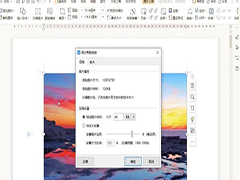

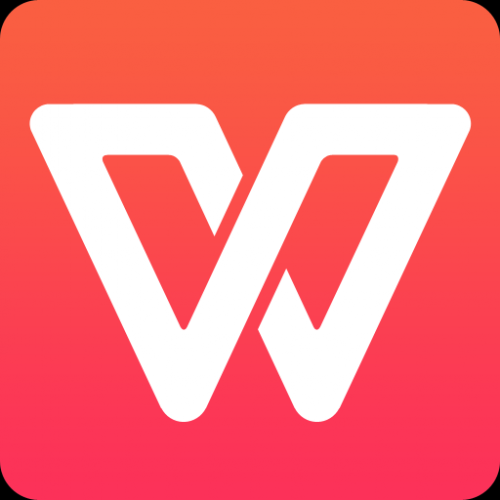
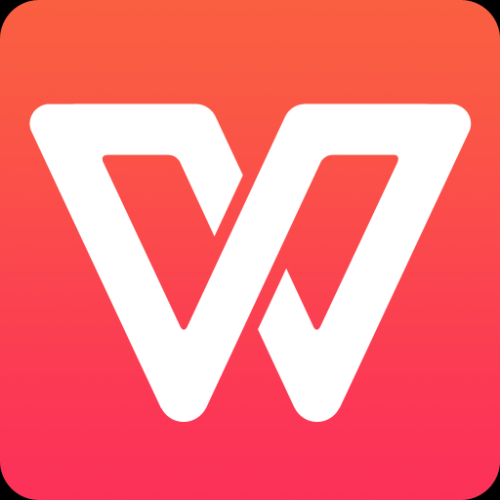

最新评论